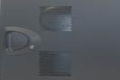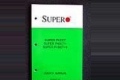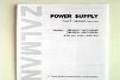Vamos a montar nuestra máquina.
| Caja |
 |
Aquí vemos la caja del ordenador en su embalaje: desembalamos... |
 |
Viene con instrucciones de montaje. |
 |
Esta es la caja
Chieftec UNI Series LBX-02B-B-B Black recién desembalada. |
 |
Vista trasera de la caja. |
 |
Para abrir la tapa lateral... |
 |
... tenemos que quitar dos tornillos moleteados... |
 |
... que se pueden manejar con la mano, sin herramientas... |
 |
... y abrir el cierre (que tiene cerradura). |
 |
Abrimos el panel y lo quitamos... |
 |
... y veremos dentro algunos cables y una caja de cartón. |
 |
Los cables son para los puertos frontales... |
 |
... y se pueden identificar por el color: negro (USB), amarillo (Audio) y azul (1394). |
 |
Además hay cables para Reset, Power, LED disco duro y Speaker. |
 |
Todos los cables que trae la caja están marcados. |
 |
La caja de cartón contiene las llaves de la caja, tornillos, separadores y un anillo
de ferrita. |
 |
El frontal también tiene cerradura... |
 |
... para acceder a los botones Reset y Power y a las unidades de CD/DVD. |
 |
Presionando los clips del frontal... |
 |
... podremos quitarlo... |
 |
... y acceder al filtro... |
 |
... recambiable. |
 |
Instalaremos un ventilador Xilence Fan XPF 120L de 120 mm... |
 |
... que tiene sonda térmica... |
 |
... en la parte trasera. |
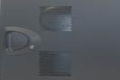 |
Además se pueden colocar 2 ventiladores de 90 mm en el panel lateral... |
 |
... y 3 ventiladores de 90 mm junto a los discos duros... |
 |
... a los que accederemos quitando el otro panel lateral. |
 |
En vez de las patas que la caja trae de origen... |
 |
... pueden colocarse ruedas... |
 |
... que nos permitirán moverla con facilidad. |
| Placa base |
 |
A partir de aquí usaremos una pulsera antiestática, conectada al chasis
metálico de la caja, que hará de tierra. Si no disponemos de pulsera debemos tocar
la caja frecuentemente mientras montamos el PC para ponernos al mismo potencial. |
 |
Esta es la placa base
ASUS
P5VDC-X en su embalaje... |
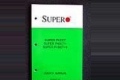 |
... con su manual de usuario. |
 |
Esta es la placa base... |
 |
... agujeros de fijación a la caja (tiene 6)... |
 |
... la BIOS... |
 |
... la pila de la BIOS... |
 |
... zócalo de la CPU (socket LGA775)... |
 |
... zócalos para la memoria RAM (2 de 240 pins y 2 de 184 pins)... |
 |
... tarjeta de sonido... |
 |
... conector de joystick/MIDI (marrón, 15 pines), salida de sonido (line out, verde),
entrada de sonido (line in, azul), entrada de micrófono (rojo)... |
 |
... tarjeta de red Ethernet... |
 |
... puertos PCI (color blanco)... |
 |
... puerto AGP (color marrón)... |
 |
... puerto PCIe... |
 |
... puerto de la disquetera y los dos IDE para discos duros... |
 |
... puertos SATA para discos duros... |
 |
... conexiones de luces y pulsadores frontales y altavoz... |
 |
... los tres conectores para los ventiladores CPU, PWR y CHA, con medida de RPM... |
 |
... conector de ratón (verde), conector de teclado (morado), 2 conectores USB
(rectangulares) ... |
 |
... conector de puerto paralelo (morado), 2 conectores de puertos serie ... |
 |
... conector de la fuente de alimentación ... |
 |
... si este LED está encendido hay tensión en la placa: no debemos tocar nada
hasta que se apague. |
 |
Colocamos la placa base dentro de la caja para localizar los puntos de anclaje... |
 |
... marcamos con un rotulador los 6 agujeros de sujeción... |
 |
... y montamos los 6 separadores metálicos. |
 |
Identificamos las plaquitas desmontables por las que han de salir las conexiones traseras... |
 |
... las quitamos con un destornillador... |
 |
... y ya tenemos la caja lista para montar la placa base. |
 |
Procedemos a montar la placa base: alineamos los agujeros de atornillado con los
separadores... |
 |
... nos aseguramos de que los conectores traseros encajan bien... |
 |
... y atornillamos. |
| CPU |
 |
Esta es la CPU en su embalaje... |
 |
... el manual de la CPU... |
 |
... el procesador Intel
Pentium D820 2.8 GHz Dual-Core. |
 |
Este es el ventilador para la CPU en su embalaje... |
 |
... el manual del ventilador... |
 |
... el ventilador Arctic-Cooling
Freezer 7 Pro. |
 |
Apretamos un poco hacia abajo, desplazamos lateralmente y levantamos la palanquita... |
 |
... que abre las conexiones del zócalo de la CPU... |
 |
.. y haciendo coincidir las esquinas en las que faltan dos pines de CPU y zócalo... |
 |
... insertamos la CPU y enganchamos la palanquita (moviéndola hacia adentro del zócalo,
al revés que la sacamos). |
 |
Comprobamos, sin atornillar, que el enorme ventilador no tropieza en ningún sitio. |
 |
Como el ventilador es nuevo no tenemos que aplicar pasta térmica: la lleva preinstalada.
Si no fuera así, tendremos que limpiar con alcohol la superficie metálica de contacto
térmico de la CPU... |
 |
... y la superficie correspondiente del ventilador... |
 |
... cogemos el tubito de pasta térmica de plata... |
 |
... ponemos un poquito sobre la CPU (muy poco), con cuidado de no tocar los pines de
conexión... |
 |
... y la extendemos, dejando una capa muy fina y retirando la pasta que sobre... |
 |
... y otro poquito en el ventilador. |
 |
Colocamos con mucho cuidado verticalmente el ventilador sobre la CPU, aproximando paralelas las dos
superficies en las que hemos dado pasta térmica y haciendo coincidir... |
 |
... las cuatro patas del ventilador en sus alojamientos a la primera (hay que evitar
correcciones), apretando hasta hacer clack... |
 |
... y conectamos el ventilador en el conector monitorizable CPU_FAN. |
| Discos duros |
 |
Este es el disco duro que vamos a instalar (dos unidades iguales):
Seagate
Barracuda 160 GB SATA... |
 |
Para instalar discos duros la caja tiene unos alojamientos con una guías deslizantes
color violeta. Extraemos dos de estas guías... |
 |
... las fijamos a ambos lados del disco duro con una ligera presión... |
 |
... e introducimos el disco duro en la ranura. |
 |
Para que el panel lateral de la caja cierre sin problemas tenemos que usar un cable de
alimentación SATA con salida lateral (sobresale 16 mm)... |
 |
... en vez del cable con salida frontal (sobresale 25 mm)... |
 |
... y también conector de datos SATA con salida lateral... |
 |
... en vez del conector con salida frontal. |
| CD/DVD |
 |
Las unidades lectoras y grabadoras de CD/DVD van en las bahías de
5,25". Esta es la grabadora de DVD que colocaremos,
Pioneer DVR-111DBK (doble capa)... |
 |
... quitamos la cubierta del slot presionando con la mano... |
 |
... y también la tapa metálica, con un movimiento de rotación. |
 |
Necesitamos cuatro tornillos que encontraremos en una regleta lateral... |
 |
... que atornillaremos a la unidad de DVD. |
 |
Para instalar la unidad de DVD sólo tenemos que insertarla en su alojamiento... |
 |
... hasta que los tornillos encajen en su posición con un click. |
 |
Podemos sacar la unidad de DVD de su alojamiento simplemente presionando el clip lateral y
empujándola hacia fuera. |
| Tarjetas |
 |
Podemos instalar diversas tarjetas: tarjeta gráfica, de TV, de sonido, de red,
etc. Nosotros sólo vamos a instalar una tarjeta gráfica para puerto AGP,
Asus N6200TD, ya que nuestra placa trae integrada la tarjeta de sonido y la tarjeta
de red. |
 |
Todas las tarjetas se instalan igual: seleccionamos el slot... |
 |
... soltamos el clip que sujeta las tapas... |
 |
... quitamos la tapa correspondiente a la ranura seleccionada... |
 |
... insertamos la tarjeta en la ranura con una ligera presión... |
 |
... nos aseguramos de que está perfectamente encajada en toda su longitud... |
 |
... fijamos la tarjeta con un tornillo... |
 |
... y volvemos a colocar el clip que mantiene fijas las tarjetas. |
| Alimentación |
 |
Esta es la fuente de alimentación en su embalaje... |
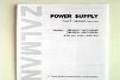 |
... el manual de la fuente de alimentación... |
 |
... la fuente de alimentación
SilverStone ST50EF. |
 |
Tiene numerosos conectores: alimentación principal de la placa base (20+4 pin)... |
 |
... alimentación adicional de la placa base (4 pin, 12V)... |
 |
... PCIe (6 pin)... |
 |
... SATA... |
 |
... IDE (4 pin)... |
 |
... y disquetera (4 pin). |
 |
Instalamos la fuente de alimentación en la caja con cuatro tornillos... |
 |
... y conectamos la alimentación principal de la placa base... |
 |
.. y la alimentación adicional. |
 |
Alimentación de los discos SATA... |
 |
... alimentación de la disquetera... |
 |
... alimentación del DVD. |
 |
... alimentación de los ventiladores. |
| Conectores |
 |
Conector de los discos duros SATA. |
 |
Conector de la disquetera. |
 |
Cuando conectemos el DVD... |
 |
... usaremos jumpers... |
 |
... para seleccionar maestro/esclavo... |
 |
... siguiendo el esquema... |
 |
... y no olvidaremos conectar la salida de audio del DVD. |
 |
En los cables de los conectores frontales (Reset, Power, USB, etc.)... |
 |
... colocaremos el anillo de ferrita para reducir las interferencias
electromagnéticas. |
 |
Pondremos bridas para sujetar tanto cable suelto. |
 |
Ya solamente queda conectar los enchufes traseros de la caja: alimentación de red
220 V... |
 |
... conector PS/2 del ratón... |
 |
... conector PS/2 del teclado... |
 |
... y el conector de la tarjeta gráfica. |
| BIOS |
 |
Arrancamos por primera vez... |
 |
... funciona al primer intento... |
 |
... pulsamos <Supr> (<Del>) y entramos en la pantalla de
configuración de la BIOS. |
 |
Comprobamos que todos los ventiladores giran. |
 |
Entramos en SETUP y comprobamos que el sistema ha reconocido la CPU, la RAM, los discos duros y
la unidad CD/DVD. Comprobamos también las tensiones de alimentación, las
temperaturas y las RPM de los ventiladores. |
 |
Establecemos la Boot Sequence para que arranque desde el CD/DVD. |
 |
Grabamos los cambios con SAVE & EXIT SETUP y el PC arranca de nuevo. |
 |
El PC reconoce todos los dispositivos. Comenzamos la instalación del Sistema
Operativo, pero eso es otra historia... |